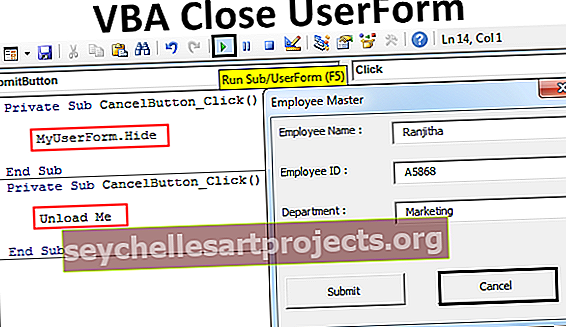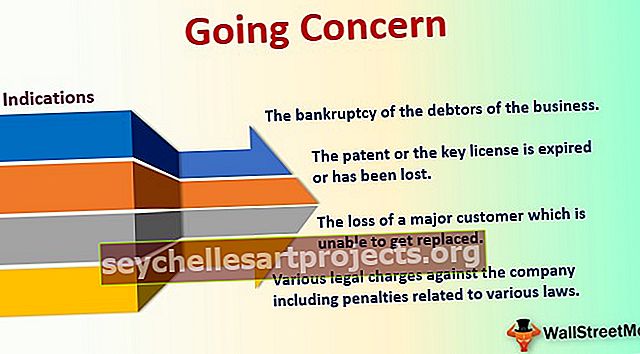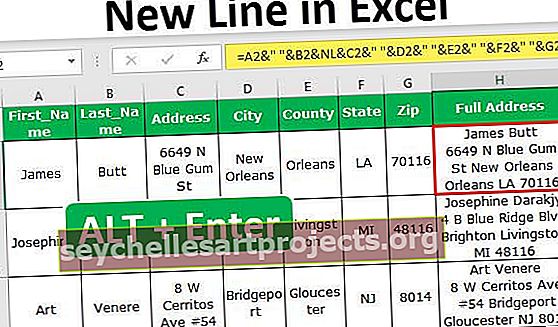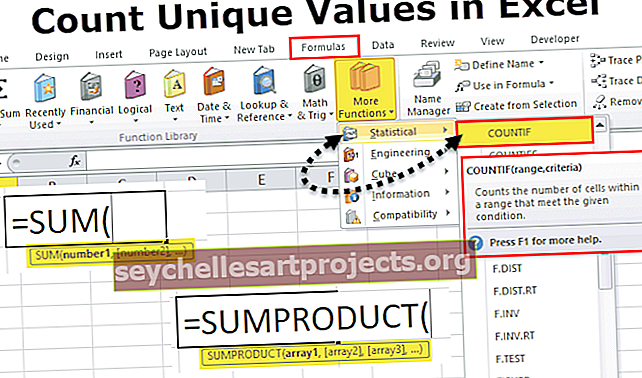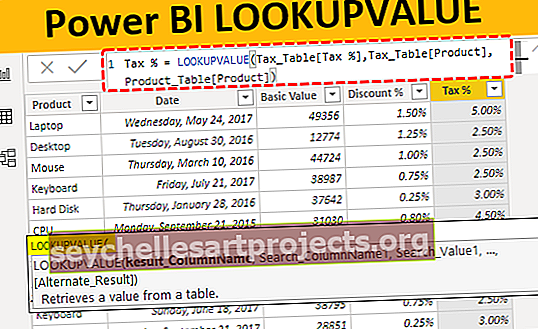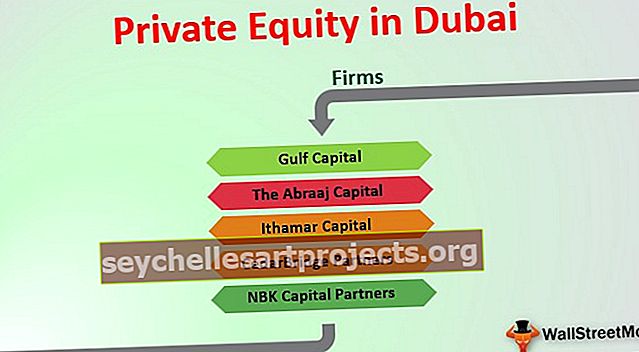Excel DSUM -toiminto | DSUM: n käyttö Excelissä (esimerkin avulla)
Mikä on DSUM Excelissä?
DSUM in excel tunnetaan myös nimellä DATABASE Sum -funktio excelissä, jota käytetään laskemaan tietyn tietokannan summa tietyn kentän ja tietyn kriteerin perusteella.Tämä funktio vie kolme argumenttia syötteinä ja ne ovat tietokannan argumentin alue kentälle ja ehdolle ja sitten se laskee sen summan.
Syntaksi
Alla on DSUM-kaava Excelissä

- Tietokanta: Se on yksinkertaisesti tietotaulukko ja otsikot.
- Kenttä: Sarake, jonka haluat summata tietotaulukossa. ts. sarakeotsikko.
- Kriteerit: Luettelo ehdoista soluissa, jotka sisältävät käyttäjän määrittelemät ehdot.
Kuinka käyttää DSUM-toimintoa Excelissä?
Alla olevassa kuvassa näkyy paperitavaroiden myynti ja meillä on joitain vaatimuksia laskeaksesi. Meillä on 5 erilaista tilannetta tulojen laskemiseksi. Jokainen tilanne ei ole erillinen tilanne, vaan olosuhteet, jotka meidän on pantava täytäntöön.

DSUM on ehtoihin perustuva funktio, joka voi palauttaa arvon antamiesi ehtojen perusteella. Se antaa sinulle sarakkeen summan useiden vaatimusten perusteella. Esimerkiksi läntisen alueen myyjän kokonaismyynti tuotepöydälle. Se on vähän SUMIFS-tyyppinen toiminto. Tiettyjen kriteerien perusteella se palauttaa arvon.
Kuinka DSUM toimii?
Sana Tietokanta ei ole muukalainen excel-käyttäjälle. Tietokannan Excelissä käytämme sanasolujen soluja tai soluja tai taulukoita jne. ... Kuten aiemmin mainitsin artikkelissa, DSUM on tietokantatoiminto, joka perustuu kriteereihin, jotka ilmaisemme solualueella samalla tietokannan rakenteella tai pöytä. Voimme antaa ehdot jokaiselle sarakkeelle mainitsemalla sen otsikkona ja sen alla annetut ehdot.
Jos tiedät jo, kuinka SUMIF ja SUMIFS toimii, DSUM ei saisi olla monimutkainen asia ymmärtää sinulle.
Anna meille eteenpäin saada käsitys DSUM-toiminnon toiminnasta.
Käytännön DSUM-esimerkkejä
Voit ladata tämän DSUM Function Excel -mallin täältä - DSUM Function Excel -malliKatso alla olevaa kuvaa, jossa meillä on myyntitiedot A1: stä G38: een. Vastaa kaikkiin alla olevan taulukon kysymyksiin.

Määritä tiedot: Koska kriteerimme ovat jo olemassa, meidän on ensin määritettävä tietotaulukko. Valitse tiedot ja tee niistä taulukon muoto. Napsauta Ctrl + T ja valitse tiedot>

Ja nimeä taulukko nimellä Sales_Data.

Luo kriteerit: Taulukon asettamisen jälkeen meidän on luotava kriteerit. Ensimmäiset kriteerimme ovat kuin alla oleva.
Q1 - Ensimmäinen kysymyksemme on laskea Keski-alueen tulot.

Käytä DSUM-kaavaa saadaksesi Central-alueen kokonaismäärän.

Tuotos on 11139.

Osa 3: Yhteenvetona määritetään kriteerit Keski- alueeksi.
Osa 2: Siinä määritetään, mikä sarake sinun on laskettava yhteen eli Tulot-sarake taulukossa.
Osa 1: Se vie erilaisia tietokantoja. Nimeämme tietokantaamme nimellä Sales_Data.
Huomaa: Ehtosarakkeessa kaikkien merkkien on oltava samat kuin tietotaulukossa.
Q-2: Laske PEN-tuotteen itäisen alueen kokonaistulot.
Nyt meidän on laskettava kokonaistulot itäiselle alueelle, mutta vain Penille tuotesarakkeessa.

Tuotos on 4 501.

Q-3: Kaikkien edustajien paitsi Gillin myynnin summa.
Nyt meidän on laskettava kaikkien edustajien summa paitsi Gill. Tätä varten meidän on annettava edustajan kriteerit: Gill .
"" Tarkoittaa ei ole yhtä suuri kuin.

Tuotos on 15391.

Q-4: Yli 25 yksiköiden myynnin summa.
Nyt yhtälön on laskettava kaikkien yksiköiden kokonaistulot, jotka ovat yli 25 yksikköä.
Tälle asetetaan kriteerit> 25.

Tuotos on 15609.

Q-5: Myynnin summa 18.10.2014–17.10.2015
Nyt meidän on saatava kokonaistulot 18.10.2014–17.10.2015. Tätä varten meidän on asetettava kaksi kriteeriä yhdelle sarakkeelle.

Tuotos on 8646.

K-6: Rep Smithin, Binder-nimisen tuotteen, Central Centralin myynnin summa
Nyt meidän on täytettävä 3 erilaista kriteeriä saadaksemme kokonaissumman.

Suunnittele kriteerit alla olevan taulukon mukaisesti ja käytä DSUM-toimintoa


Muistettavaa
- Jos kirjoitat kentän nimeä, sen on oltava lainausmerkeissä ja sen on oltava sama kuin taulukon otsikossa.
- Tunnista ensin kriteerivaatimus ja tee luettelo kaikista kriteereistä.
- Luo taulukko tiedoillesi. Jos datan koko kasvaa, se on dynaaminen alue eikä tarvitse huolehtia alueesta.
- #Value-virhe johtuu vääristä kenttien nimistä, jotka sisältyvät tietokanta-argumenttiin.
- Jos et anna mitään erityisiä ehtoja, se antaa sinulle vain sarakkeen kokonaissumman.
- Luo avattava luettelo kriteereihisi saadaksesi erilaisia alueita tai erilaisia edustajia. Heti kun muutat avattavaa luetteloa, se näyttää tulokset vastaavasti.
- Kriteeritaulukko ei eroa isoja ja pieniä kirjaimia.
- Se on vaihtoehtoinen kaava SUMIF- ja SUMIFS-funktioille.